QQ远程协助挺好用的,缺点就是每次用都需要登录QQ才行,很多人不想登录QQ又想远程协助所以想找一款功能类似QQ远程协助的软件用。小编也找了一下发现tight这款免费远程控制软件很好用,功能类似QQ协助,又完全免费。
界面预览图:
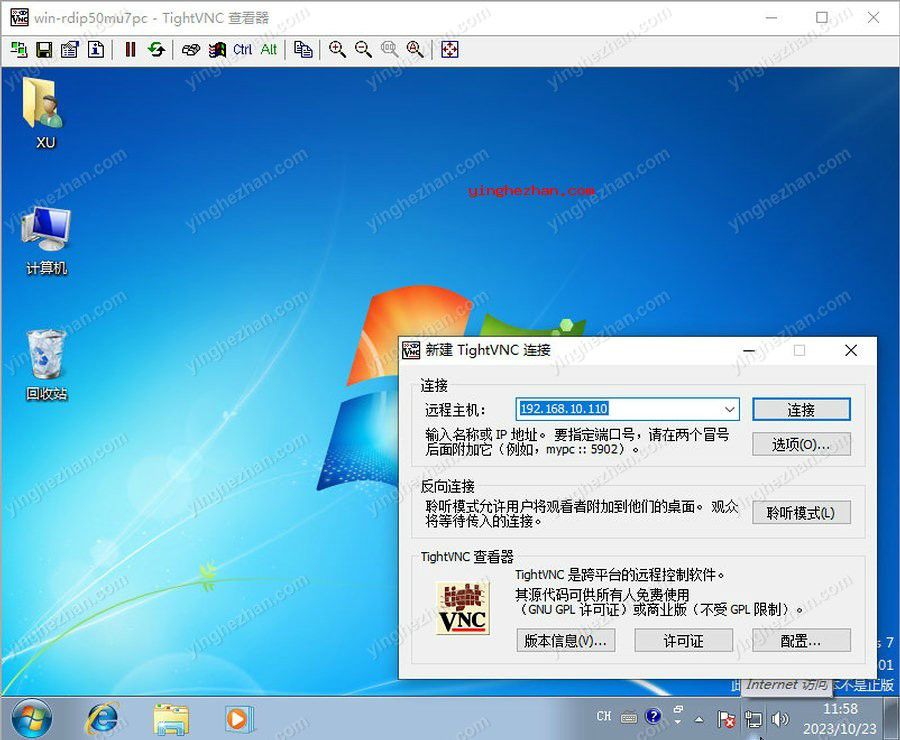
《Tight》是一个功能类似QQ远程协助的免费远程控制软件。Tight可以让你访问与控制 电脑通过网络。凭借其直观的界面,您可以与遥控器进行交互 您可以打开文件,启动应用程序, 在远程桌面上执行其他操作,几乎就像您在那里一样。
Tight 远程控制软件的好处就是可以让你从远端操控另一台电脑,让你不需在被控端的电脑前,也可以操控电脑,不论是电脑出了问题,或是需要管理某台电脑,使用 Tight 就能让我们也能检测或管理远端的某一台电脑。
Tight 远程控制软件分为服务端与客户端两部分,用户第一步在需要被控制的电脑上安装服务端,并设置好端口,主密码与查看密码,确定后,软件自动后台运行。最后,玩家可以将客户端tvnviewer.exe覆盖到任何电脑上运行,输入远程主机IP后即可连接远程控制。
Tight 使用了所谓紧凑编码行业(tight encoding)的技术,其改善低带宽连接时的性能。 它有效使用 JPEG 与 zlib 的联合压缩机制。通过 Tight 宽带连接,可以观看视频与影片与玩 DirectX 的游戏,虽然是在较低的框率,使成为可能。Tight 包含其他很多常见的 程序的衍生物的特点,如文件传输能力。
Tight的好处就是可以让你从远端操控另一台电脑,让你不需在被控端的电脑前,也可以操控电脑,不论是电脑出了问题,或是需要管理某台电脑,使用Tight就能让我们也能检测或管理远端的某一台电脑。仅仅这一功能是任何一款远程控制软件所必须具有的基础,在功能上,相比网络人,Tight就倍显单调了,仅仅进行最基本的异端复制粘贴操作;而网络人集国内外最先进的电脑远程控制技术,为现代人远程办公管理提供了极大的方便,包含了远程开关机、屏幕录像、文件分发等强悍功能。
或许有人要说,好不好用得看用户需要,适合大众需要才是真的好。Tight远程控制的确实现了部分人的应用要求,但绝大部分的人会对远程控制软件有更高的要求,追求用户最优体验是网络人产品开发过程中最基本的方向。网络人以功能多样化、质量过硬化、应用综合化等特点最大限度满足了不同群体的需要,成为远程控制行业现在不能超越的模板。
Tight 远程控制软件实现支持跨平台与其他不同一个平台的客户端与服务器软件,然紧缩编码技术(tight encoding)是在几乎所有的其他实现的软件中并不支持,所以有必要使用 Tight 的功能当用户端与服务器端两端获得充分使用其此项增强扩充功能。其中显着增强的功能项目有文件传输与支持 Windows DFMirage 镜像驱动软件应用程序以用于检测显示器屏幕更新,节省下 CPU 时间与增加的此应用软件 Tight 的性能表现,与可以放大缩小影像图像与在Unix的自动SSH隧道技术支持。
支持Windows XP/Vista/7/8/8.1/10/11与Windows Server的相应版本。
Tight功能特点:
1、免费开源
2、在远程电脑管理,技术支持,教育等方面很有用。
3、跨平台,适用于Windows与Unix,并包含Java客户端。
4、与标准软件兼容,符合RFB协议规范。
5、减少开支,节省时间。
6、帮您的小伙伴与家人远程解决电脑问题。
7、确保当您不在时,您的电脑上没有发生任何错误。
tight远程控制软件安装与使用教程:
1、运行tight中文版安装程序,选择I accept the terms in the license agreement,点击typical,随后选择所有组件。

2、点击install按钮开始安装。
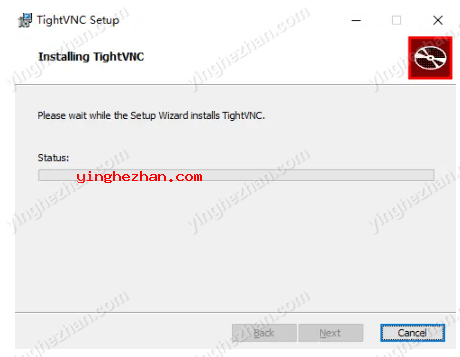
3、等一会儿安装完成后设置密码,随后点击finish安装完成。

4、找到并运行tvnserver服务端,如果防火墙提示,一定要允许通过。
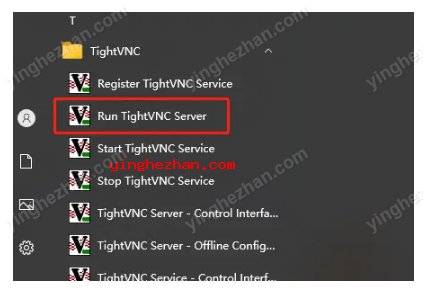
5、设置密码,点击《应用》生效。
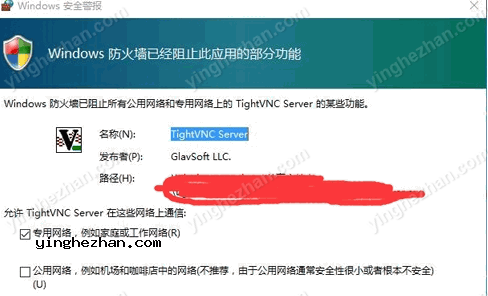
6、在客户机上运行tvnviewer.exe客户端输入IP与密码就可以远程控制电脑了。
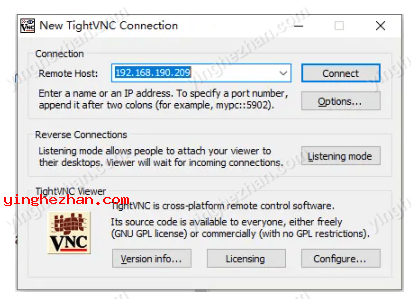
7、总结一下,Tight分为服务端与客户端两部分,用户第一步在需要被控制的电脑上安装服务端,并设置好端口,主密码与查看密码,确定后,软件自动后台运行。最后,玩家可以将客户端tvnviewer.exe覆盖到任何电脑上运行,输入远程主机IP后即可连接远程控制。它与网络人旗舰版是一样的设计原理,但网络人在被控端安装软件后即可一劳永逸,不再需要输入IP/ID。
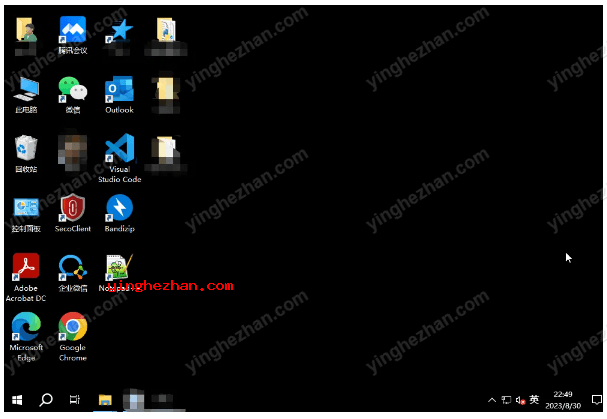
常见问题汇总:
1、怎么从Internet连接到路由器后面的内部网络中的机器?
您应该在路由器的配置中启用端口转发。端口转发 允许将外部连接传递到内部网络中的电脑。几乎所有路由器 支持这种类型重定向。
例如,要访问在默认端口上运行的或Tight服务器,可以使用 这样配置,到端口5900与5800的TCP连接将被传递到相同的端口5900与5800 具有指定专用IP地址(平常为192.168.x.x)的特定电脑的端口。
下面是配置端口转发的示例,假设Tight Server正在运行 在默认端口5900与5800上,在IP为192.168.1.100的电脑上。
设置端口转发后,您可以通过以下方式连接到路由器的IP地址: 如果它是目标电脑的IP地址,则可以在 哪个端口转发被激活。
2、Tight有多安全?
虽然Tight会加密通过网络发送的密码,但其余的流量都是发送的 未加密(对于密码加密,使用DES加密的质询-响应 方案,其中口令限制为8个字符,有效DES密钥长度为56 位)。所以,在Internet上使用Tight可能存在安全风险。为了解决这个问题,我们 计划在未来版本的Tight中实现内置加密。
同时,如果您需要真实的安全性,我们建议您安装SSH服务器, 与对来自不受信任网络的所有Tight连接使用SSH隧道。
3、怎么退出全屏Tight查看器?
要在Tight Viewer for Windows中退出全屏模式,可以使用Ctrl-Alt-Shift-F 键盘组合。
复杂的键盘组合的原因是我们应该使用一个不太可能的热键 以供正常应用使用。如果组合用作Tight查看器热键,则 将在查看器中本地处理,所以不会传递到服务器,所以 可能是使用相同键盘快捷键的远程应用程序的问题。
4、怎么隐藏Tight服务器的托盘图标?
=========Tight版本1.x=========
要禁用托盘图标,您应该从 命令行,转到HKEY_LOCAL_MACHINE\Software\ORL\Win3\文件夹,随后创建 名称为DisableTrayIcon且值为1的DWORD参数。 随后,重新启动Tight Server后,该图标将不再显示。
但请注意,隐藏图标平常不是一个好主意。例如,如果你想 限制用户更改服务器属性,最好使用 AllowProperties设置。有关详细信息,请参阅的说明 AllowProperties、AllowShutdown与AllowEditClients 文档中的选项。
=========Tight版本2.x=========
打开Tight配置,选择服务器选项卡,取消选中在通知区域中显示图标, 按OK。
要再次显示图标,请使用找到的控制界面或脱机配置快捷方式之一 Tight组下的Start\All Programs。
5、Tight能在Mac OS X上运行吗?
现在,我们不提供Mac OS X版本。Tight很可能会 包含一个在未来,但不是在最近的日子。现在,我们的团队正在忙碌工作 在Windows版本上。
如果您需要Mac OS X上的查看器部件,请尝试Tight Java Viewer。它是跨平台的 应该在任何可以安装Java环境系统中都能正常工作,包含MacOS X。
还请注意,最新版本的Mac OS X包含内置的兼容服务器 与Tight兼容。换句话说,你可以连接到任何现代的Mac OS X 使用Tight Viewer的系统。
6、怎么卸载Tight?
平常,Tight可以像任何其他软件一样从控制面板中删除 (Add/删除程序)。但如果出现问题,或者Tight是手动安装的, 可以使用下面的分步步骤手动删除它。
=========Tight版本1.x的卸载=========
以管理员(或具有类似权限的用户)身份登录。
如果Tight服务器正在运行,请关闭它。如果它正在运行但不显示托盘图标, 选择进程管理,找到Win.exe进程并关闭它。
如果Tight Server已注册为系统服务,请取消注册。 \Program Files\Tight下的Win.exe文件(或安装Tight的任何位置),随后键入 在命令行中:Win.exe -删除
删除整个\Program Files\Tight目录(或Tight所在的任何位置 安装)。
从开始\所有程序菜单中删除所有Tight快捷方式。
如果需要,请从注册表中删除设置。这些设置可以在 HKEY_CURRENT_MACHINE\Software\ORL与/或HKEY_CURRENT_USER\Software\ORL。
=========Tight版本2.x的卸载=========
以管理员(或具有类似权限的用户)身份登录。
如果Tight服务器正在运行,请关闭它。如果它正在运行但不显示托盘图标, 选择进程管理,找到所有tvnserver.exe进程并关闭它们中的每一个。
如果Tight Server已注册为系统服务,请取消注册。 \Program Files\Tight下的tvnserver.exe文件(或安装Tight的位置),与 在命令行中键入:tvnserver.exe -remove
删除整个\Program Files\Tight目录(或Tight所在的任何位置 安装)。
从开始\所有程序菜单中删除所有Tight快捷方式。
如果需要,请从注册表中删除设置。这些设置可以在 HKEY_CURRENT_USER\Software\Tight与/或HKEY_CURRENT_MACHINE\Software\Tight

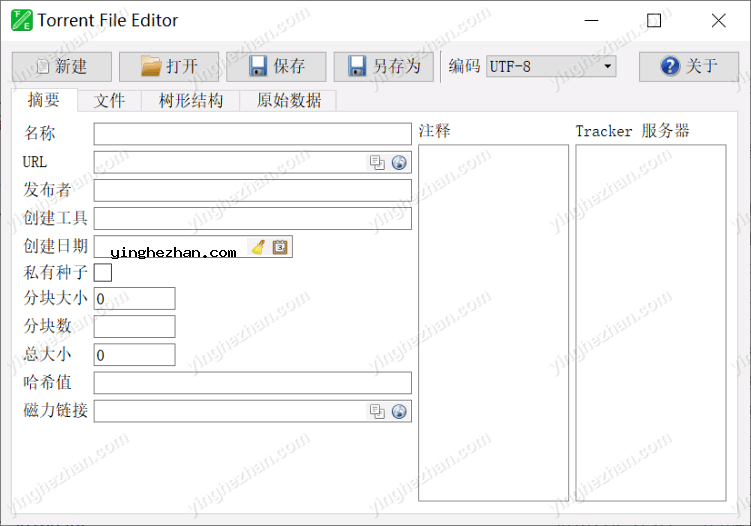
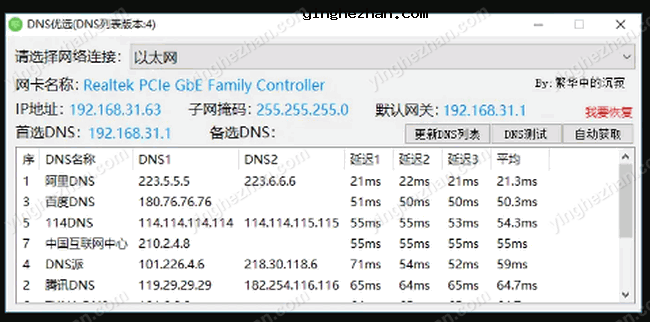
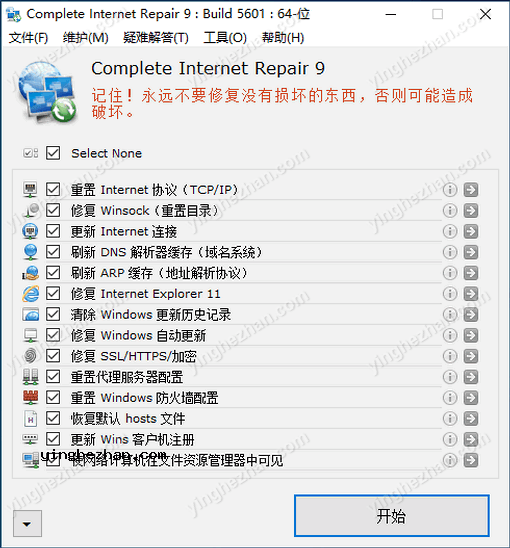
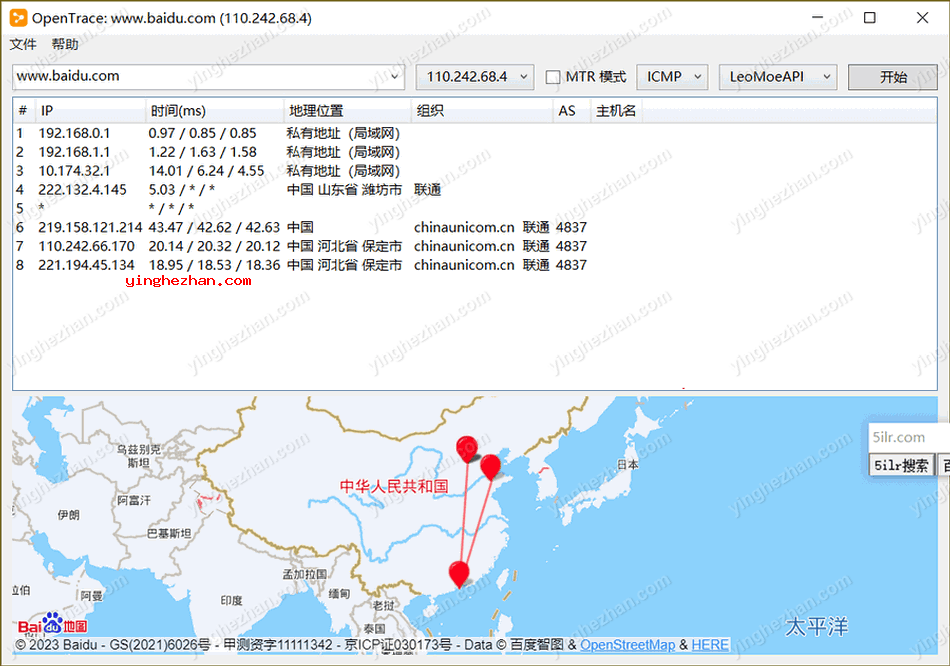
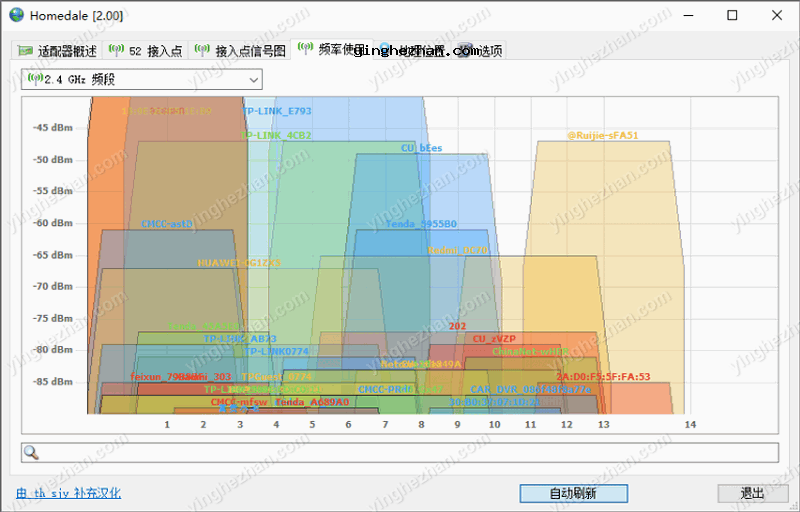
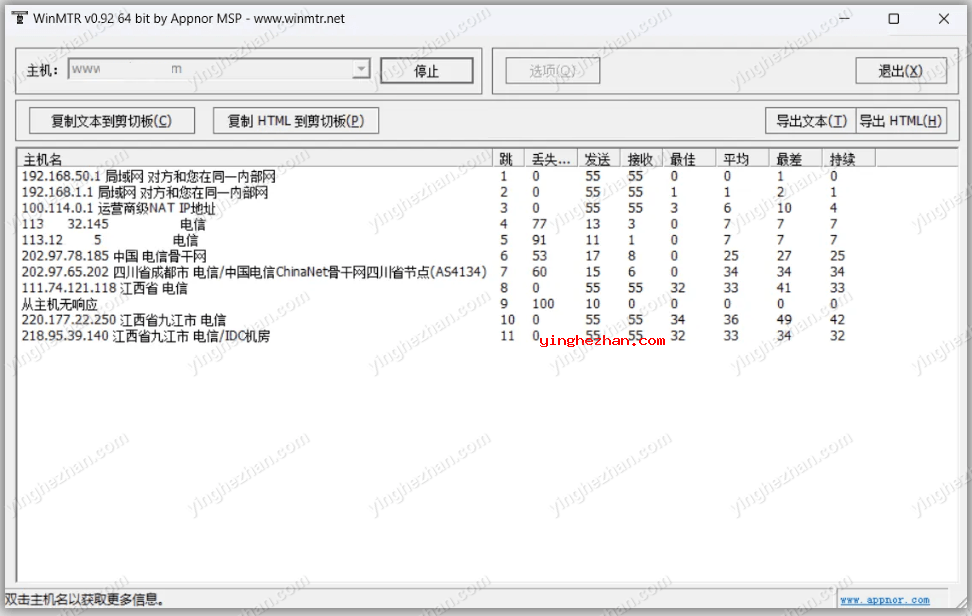
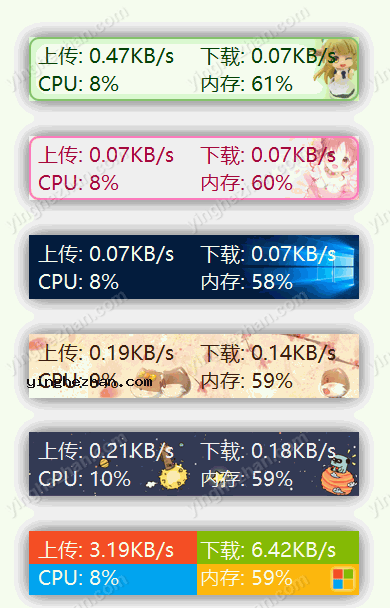
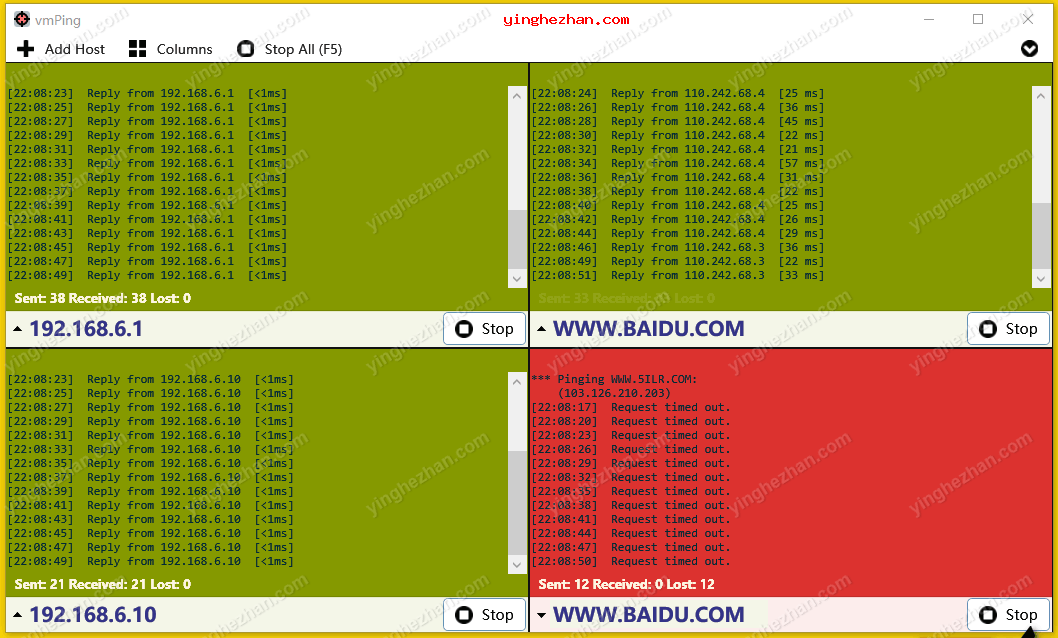
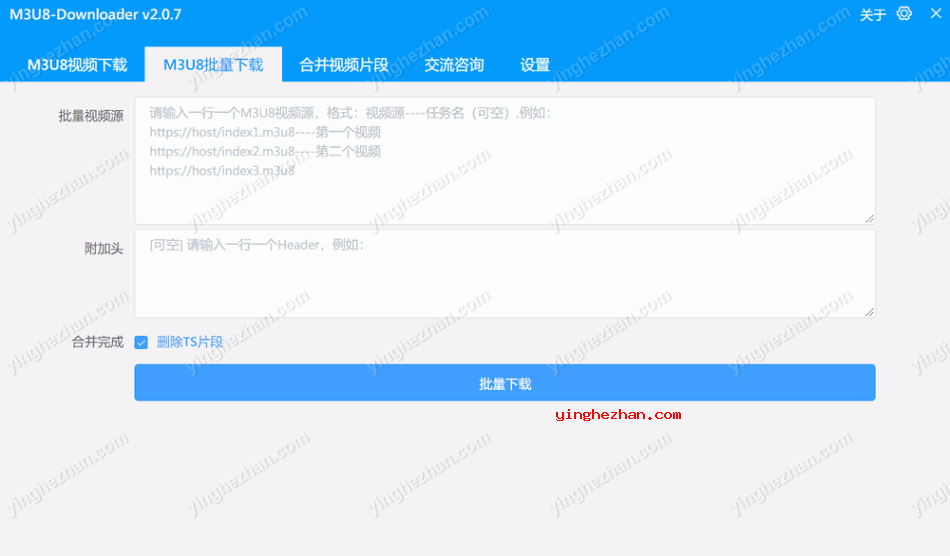
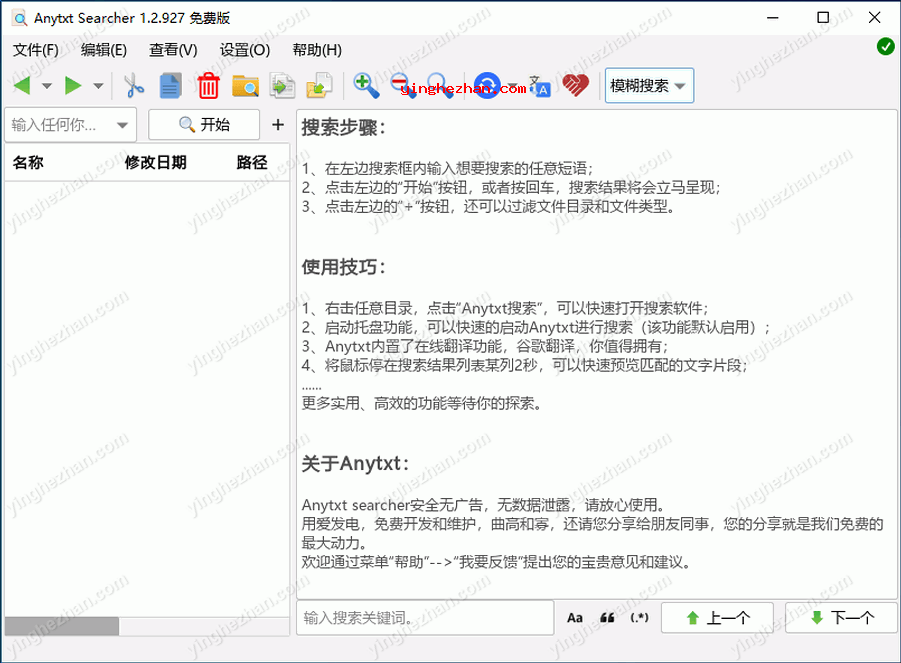
 MobaXterm
MobaXterm 局域网传文件工具
局域网传文件工具 dnGrep
dnGrep dns切换器
dns切换器 文件内容搜索工具
文件内容搜索工具 群ping、批量ping工具
群ping、批量ping工具 TCPView
TCPView putty中文版
putty中文版